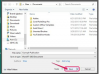HDMI menggantikan output VGA di beberapa komputer laptop.
HDMI (antarmuka multimedia definisi tinggi) sering menjadi pilihan dengan komputer laptop untuk mengirim sinyal video (dan terkadang audio) ke monitor eksternal, seperti TV layar datar. Input HDMI menjadi standar dengan perangkat HDTV, dan beberapa juga menawarkan port HDMI PC tertentu juga. HDMI dapat menyampaikan video dan audio dalam kabel yang sama, dan dalam beberapa kasus tidak ada lagi yang diperlukan untuk mendapatkan audio PC di TV. Tetapi dengan laptop dan/atau TV tertentu, diperlukan lebih banyak kabel atau tindakan untuk membuat sambungan audio ini.
Langkah 1
Sambungkan kabel HDMI dari output HDMI di laptop ke input HDMI di TV, atau input PC/HDMI tertentu jika TV Anda menawarkan opsi itu. Ambil langkah apa pun yang diperlukan untuk mengarahkan sinyal dari laptop Anda ke monitor luar (seperti menekan "FN" dan "F5" secara bersamaan, dan gunakan remote control TV untuk menyetel TV ke input yang dipilih untuk melihat. Jika audio datang melalui speaker TV saat melihat konten seperti streaming video Internet atau DVD, tidak diperlukan tindakan lebih lanjut.
Video Hari Ini
Langkah 2
Sambungkan kabel audio stereo bercabang tunggal 3,5 mm (atau kabel RCA 3,5 mm ke komposit, untuk TV dengan opsi input audio HDMI ini) dari laptop jack line-out/headphone ke jack input audio yang menyertai input PC/HDMI di TV, jika TV Anda memiliki opsi input ini dan audio tidak tersampaikan melalui kabel HDMI. Sambungkan kabel HDMI (atau kabel adaptor VGA atau DVI ke HDMI untuk laptop lama) untuk video juga, dan lakukan fungsi yang mengarahkan sinyal ke monitor luar dan atur TV ke input tersebut. Dengan beberapa peralatan, audio kemudian akan dikirim ke TV seperti halnya ke sepasang speaker atau headphone.
Langkah 3
Klik kanan ikon kontrol volume di bilah tugas bawah dan klik "Perangkat Putar" untuk membuka jendela sembul untuk opsi suara. Di tab "Playback", pilih "Digital Output Device" atau "HDMI" sebagai perangkat default, klik "Set Default" dan klik "OK" untuk menyimpan perubahan. Metode ini bekerja dengan koneksi HDMI-ke-HDMI langsung; DVI atau VGA ke HDMI akan tetap memerlukan koneksi kabel audio 3,5 mm dan "Speaker" akan tetap menjadi perangkat default.
Langkah 4
Jika Anda masih tidak mendengar audio melalui speaker TV, pastikan volume disetel di pengaturan komputer dan di TV, dan keduanya tidak disetel ke bisu.
Hal yang Anda Butuhkan
kabel HDMI
Kabel audio 3.5mm
Tip
Merek laptop yang berbeda mungkin menggunakan istilah atau perintah yang sedikit berbeda, tetapi konsepnya akan tetap sama. Hubungi dukungan pabrikan Anda untuk informasi tambahan untuk merutekan audio dengan model khusus Anda.